文書番号: 000131940
コマンド プロンプトを使用してMicrosoft Windowsのインストール日付を確認する方法
概要: お使いのDell製コンピューターにWindowsが最初にインストールされた日付を確認するための詳細な手順を確認します。
文書の内容
現象
原因
ユーザーは、Windowsの最初のインストール日を確認したいと考えています。
解決方法
注:ドメイン上のシステムに正確なインストール日付が表示されない場合があります。この情報は、ドメインにないシステムに対して提供されます。
次の手順では、Windowsのインストール日付を確認する最も正確な方法を説明します。
- エクスプローラーを開き、C:を左ダブルクリックします。ドライブ(図1)。
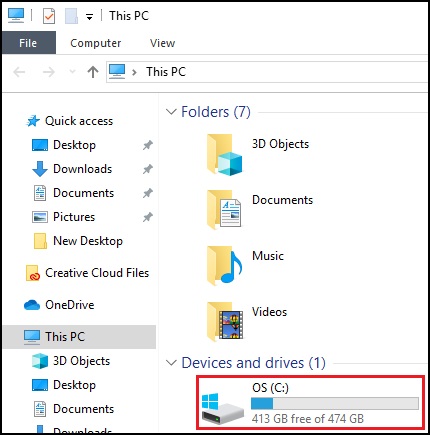
図1:[PC] - Windowsフォルダーを探します(図2)。
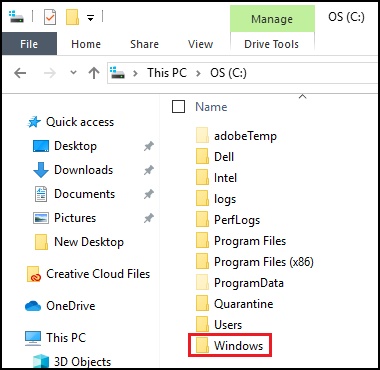
図2:Windowsフォルダー - Windowsフォルダーを右クリックし、[プロパティ]を選択します(図3)。
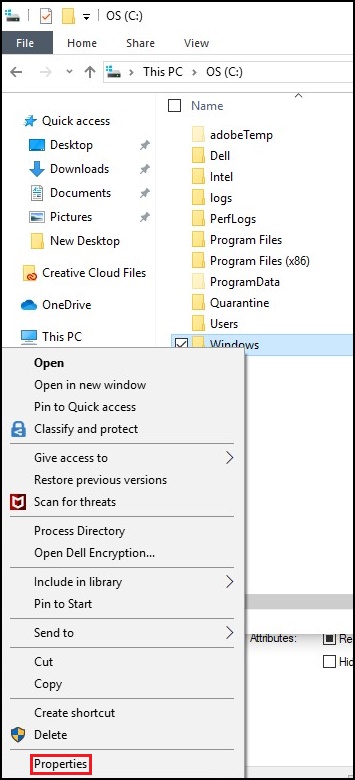
図3:C:の[プロパティ] - フォルダーの作成日を確認します(図4)。
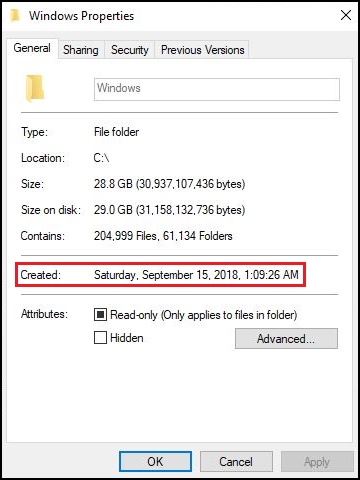
図4: Windowsの[プロパティ]
代替方法
注:システム情報によって提供される最初のインストール日付には、[このPCを初期状態に戻す]または主要なWindows Updateなど、Windowsの主な変更が反映されます。上記の方法は、インストール日付を検索するために推奨される方法です。
コマンド プロンプトの次の手順を使用して、Dell製システムにWindowsがインストールされた日付を確認できます。
- キーボードの Windowsロゴ + Q キーを押します。
- 検索ボックスに、CMD
- リストの[コマンド プロンプト]または[cmd]オプションをクリックします。
- [コマンド プロンプト]ウィンドウで、「systeminfo」と入力します。
- [最初のインストール日付]を確認します(図5)。
- これは、オペレーティング システムがPCにインストールされた日付です。
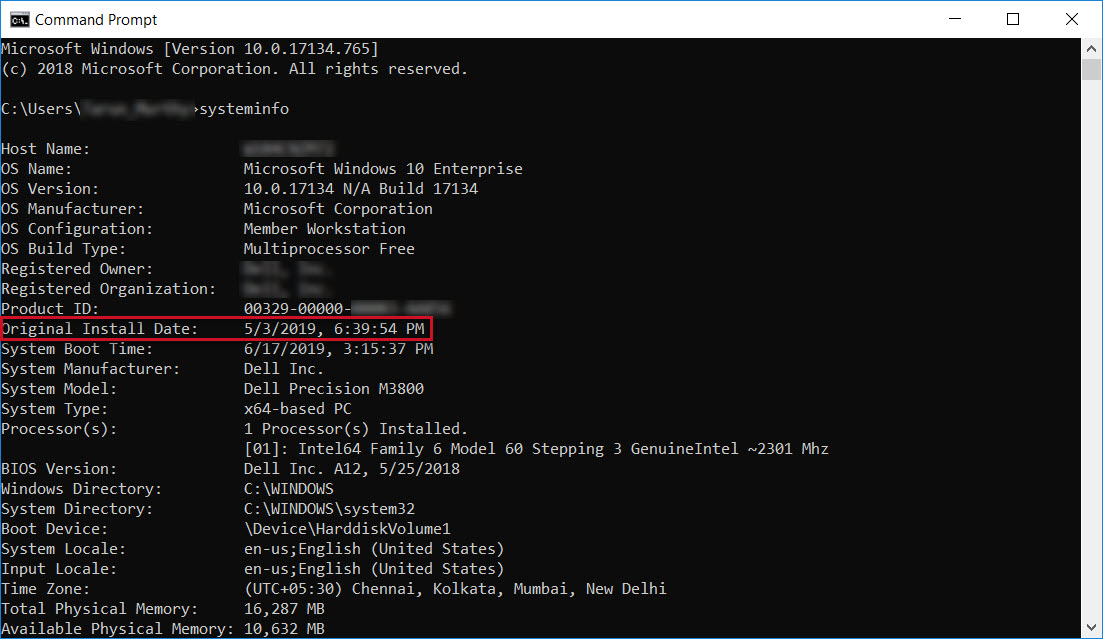
図5 - Windowsコマンド プロンプト
その他の情報
点灯しているインジケータはありません。
文書のプロパティ
最後に公開された日付
12 2月 2024
バージョン
9
文書の種類
Solution